Πώς να ξεκλειδώσετε το Mac με το Apple Watch
μήλο ρολόι της Apple Μακ Ήρωας / / November 24, 2020
Τελευταία ενημέρωση στις
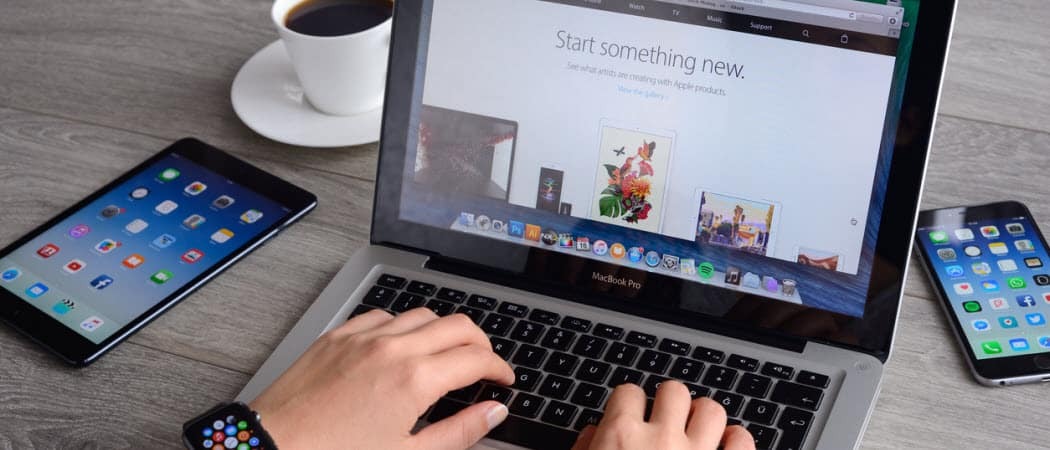
Το Apple Watch Auto-Unlock είναι ένας γρήγορος τρόπος για να ανοίξετε το Mac σας χωρίς να χρησιμοποιήσετε κωδικό πρόσβασης ή Touch ID. Το καλύτερο από όλα, είναι απλό να ρυθμίσετε και να χρησιμοποιήσετε.
Ανάλογα με το μοντέλο Apple Watch και Mac, μπορείτε να χρησιμοποιήσετε το πρώτο για να ξεκλειδώσετε το δεύτερο. Για να ενεργοποιήσετε το Αυτόματο κλείδωμα, πρέπει να έχετε συσκευές που υποστηρίζουν τη λειτουργία και ακολουθώντας μερικά αρχικά βήματα, όπως μπορείτε να δείτε παρακάτω.
Απαιτήσεις
Για να χρησιμοποιήσετε το Apple Watch για να ξεκλειδώσετε τον υπολογιστή σας, πρέπει να χρησιμοποιείτε Mac (μέσα 2013 ή νεότερη έκδοση) με macOS 10.13 ή μεταγενέστερη έκδοση. Βεβαιωθείτε ότι το Apple Watch χρησιμοποιεί την πιο πρόσφατη έκδοση του watchOS. Επιπλέον, το Apple Watch και το Mac σας πρέπει να χρησιμοποιούν το ίδιο Apple ID. Πρέπει επίσης να χρησιμοποιήσετε έλεγχος ταυτότητας δύο παραγόντων με Apple ID. Το Mac σας πρέπει επίσης να έχει ενεργοποιημένο το Wi-Fi και το Bluetooth. Οποιαδήποτε έκδοση Apple Watch λειτουργεί με το Auto-Lock.
Τέλος, το Mac και το Apple Watch πρέπει να χρησιμοποιούν κωδικό πρόσβασης και κωδικό πρόσβασης, αντίστοιχα.
Για να βρείτε την έκδοση Mac, κάντε κλικ στο μενού Apple στην επάνω αριστερή γωνία της συσκευής σας και, στη συνέχεια, επιλέξτε About This Mac. Το έτος δημιουργίας του Mac σας εμφανίζεται δίπλα στο μοντέλο. Το παρακάτω παράδειγμα δείχνει ένα μοντέλο MacBook Pro (15 ιντσών, 2018):
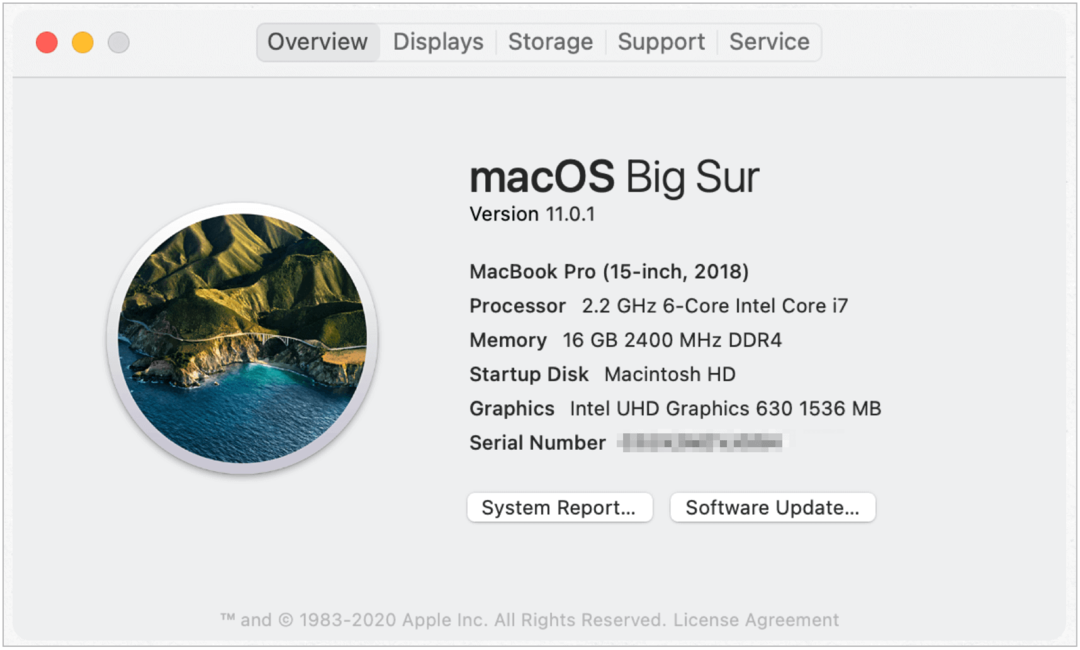
Εγκαθιστώ
Για να ενεργοποιήσετε το Auto-Lock στο Mac σας για το Apple Watch, ακολουθήστε αυτές τις οδηγίες:
- Επιλέξτε το Μενού της Apple πάνω αριστερά στο Mac σας.
- Επιλέγω Επιλογές συστήματος.
- Κάντε κλικ Ασφάλεια & απόρρητο.
- Επιλέξτε το Γενική καρτέλα.
- Μεταβάλλω Χρησιμοποιήστε το Apple Watch για να ξεκλειδώσετε εφαρμογές και Mac.
- Προσθέστε τον κωδικό πρόσβασης του συστήματός σας στο αναδυόμενο πλαίσιο, εάν υπάρχει, επιλέξτε Ξεκλείδωμα.
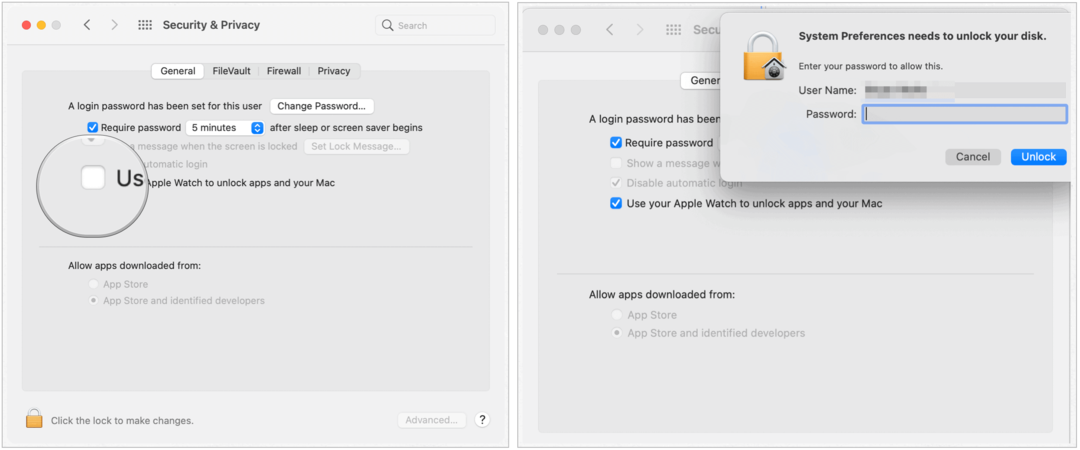
Εάν έχετε συνδέσει περισσότερα από ένα Apple Watch στο Apple ID σας, επιλέξτε το ρολόι που θέλετε να χρησιμοποιήσετε για να ξεκλειδώσετε τις εφαρμογές και το Mac σας.
Ξεκλείδωμα του Mac σας
Για να ξεκλειδώσετε το Mac σας με το Apple Watch, βεβαιωθείτε ότι έχετε ενεργοποιήσει το ρολόι σας και έχετε συνδεθεί. Το Mac ξυπνά αυτόματα χωρίς να χρειάζεται να πληκτρολογήσετε τον κωδικό πρόσβασής σας. Η διαδικασία ξεκλειδώματος δεν λειτουργεί μετά την επανεκκίνηση του Mac σας ή μετά την εγκατάσταση μιας ενημέρωσης macOS. Σε αυτές τις περιπτώσεις, πρέπει να συνδεθείτε στο Mac σας μόλις χρησιμοποιήσετε τον κωδικό πρόσβασής σας. Κατά τη διαδικασία ξεκλειδώματος, θα δείτε ένα μήνυμα στο Apple Watch face.
Βήματα αντιμετώπισης προβλημάτων
Εάν το Auto-Lock δεν λειτούργησε ποτέ ή προκαλεί τώρα προβλήματα, θα πρέπει να λάβετε υπόψη τα ακόλουθα σημεία αντιμετώπισης προβλημάτων για να επιλύσετε το πρόβλημα.
- Θυμηθείτε ότι πρέπει να χρησιμοποιείτε υποστηριζόμενο Mac (2013 ή νεότερη έκδοση). Διαφορετικά, δεν μπορείτε να κλειδώσετε αυτόματα τον υπολογιστή σας με το Apple Watch.
- Παρόλο που όλες οι εκδόσεις Apple Watch υποστηρίζουν Auto-Lock, υπάρχουν λογισμικά που πρέπει να έχετε υπόψη. Το Apple Watch 0, 1 και 2 πρέπει να χρησιμοποιούν το WatchOS 3 ή νεότερη έκδοση με το Mac χρησιμοποιώντας macOS Sierra ή μεταγενέστερη έκδοση. Το Apple Watch 3, 4, 5, 6 και SE απαιτεί watchOS 4 ή μεταγενέστερη έκδοση με Mac χρησιμοποιώντας macOS High Sierra ή μεταγενέστερη έκδοση.
- Βεβαιωθείτε ότι έχετε ενεργοποιήσει τον έλεγχο ταυτότητας δύο παραγόντων. Διαφορετικά, μπορείτε να το δοκιμάσετε με επαλήθευση σε δύο βήματα, μια παλαιότερη διαδικασία που εξακολουθεί να υποστηρίζει η Apple σε διάφορες συσκευές.
- Οι δύο συσκευές σας πρέπει να συνδεθούν στον ίδιο λογαριασμό iCloud χρησιμοποιώντας το ίδιο Apple ID. Διαφορετικά, το Αυτόματο κλείδωμα δεν θα λειτουργήσει.
- Τέλος, βεβαιωθείτε ότι έχετε ορίσει έναν κωδικό πρόσβασης για το Mac σας και έναν κωδικό πρόσβασης για το Apple Watch. Εξ ορισμού, το Auto-Lock ξεκλειδώνει κάτι. Σε αυτήν την περίπτωση, είναι ο κωδικός πρόσβασης και ο κωδικός πρόσβασης!
Όταν βρίσκεστε στο Doubt
Εάν χρησιμοποιείτε το Αυτόματο κλείδωμα με επιτυχία και ξαφνικά δεν λειτουργεί πλέον, επαναλάβετε τη διαδικασία. Για να επαναφέρετε το Auto-Lock, ακολουθήστε αυτές τις οδηγίες:
- Επιλέξτε το Μενού της Apple πάνω αριστερά στο Mac σας.
- Επιλέγω Επιλογές συστήματος.
- Κάντε κλικ Ασφάλεια & απόρρητο.
- Επιλέξτε το Γενική καρτέλα.
- Εναλλαγή Χρησιμοποιήστε το Apple Watch για να ξεκλειδώσετε εφαρμογές και Mac.
- Μεταβάλλω Χρησιμοποιήστε το Apple Watch για να ξεκλειδώσετε εφαρμογές και Mac.
- Προσθέστε τον κωδικό πρόσβασης του συστήματός σας στο αναδυόμενο πλαίσιο, εάν υπάρχει, επιλέξτε Ξεκλείδωμα.
Το Apple Watch Auto-Unlock είναι ένας γρήγορος τρόπος για να ανοίξετε το Mac σας χωρίς να χρησιμοποιήσετε κωδικό πρόσβασης ή Touch ID. Το καλύτερο από όλα, είναι απλό να ρυθμίσετε και να χρησιμοποιήσετε.
Αντιστοίχιση τιμών στο κατάστημα: Πώς να αποκτήσετε online τιμές με την ευκολία Brick-and-Mortar
Η αγορά στο κατάστημα δεν σημαίνει ότι πρέπει να πληρώσετε υψηλότερες τιμές. Χάρη στις εγγυήσεις που ταιριάζουν με τις τιμές, μπορείτε να λάβετε εκπτώσεις στο διαδίκτυο με ...
Πώς να δώσετε συνδρομή Disney Plus με ψηφιακή δωροκάρτα
Εάν απολαμβάνετε το Disney Plus και θέλετε να το μοιραστείτε με άλλους, δείτε πώς μπορείτε να αγοράσετε μια συνδρομή Disney + Gift για ...
Ο οδηγός σας για κοινή χρήση εγγράφων στα Έγγραφα Google, τα φύλλα και τις διαφάνειες
Μπορείτε εύκολα να συνεργαστείτε με εφαρμογές που βασίζονται στον Ιστό της Google. Αυτός είναι ο οδηγός σας για κοινή χρήση στα Έγγραφα Google, τα Φύλλα και τις Παρουσιάσεις με τα δικαιώματα ...
